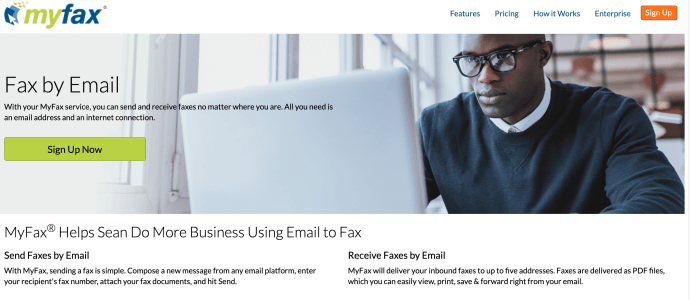অনেকে ফ্যাক্সিংকে অপ্রচলিত বলে মনে করেন। এই দিন এবং যুগে কাগজ ব্যবহার করে কার তথ্য পাঠাতে হবে? ঠিক আছে, এমন কিছু উদাহরণ রয়েছে যেখানে আপনি কোনও কিছুর হার্ড কপি পেতে বা পাঠাতে চান। উদাহরণস্বরূপ, যদি প্রাপকের নথিতে স্বাক্ষর করতে হয় বা একটি পূরণ করা ফর্মের প্রয়োজন হয়।

যদিও আজকাল খুব বেশি কোম্পানি এবং পরিবারের ফ্যাক্স মেশিন নেই, তবে আধুনিক উপায়ে ফ্যাক্স পাঠানোর উপায় রয়েছে। উদাহরণস্বরূপ, আপনি সরাসরি কাউকে ফ্যাক্স করতে Gmail ব্যবহার করতে পারেন।
আপনি জিমেইল ব্যবহার করে একটি ফ্যাক্স পাঠাতে পারেন?
দুর্ভাগ্যবশত, স্ট্যান্ডার্ড সেটিংসে Gmail থেকে সরাসরি ফ্যাক্স পাঠানো সম্ভব নয়. গুগলের এখনও এমন কোনও বৈশিষ্ট্য নেই। যাইহোক, আপনি ইমেলের মাধ্যমে ফ্যাক্স করতে সাহায্য করার জন্য একটি অনলাইন পরিষেবা ব্যবহার করতে পারেন।
একটি ইমেল-টু-ফ্যাক্স পরিষেবার জন্য সাইন আপ করা হচ্ছে
ভাগ্যক্রমে, ইমেল-টু-ফ্যাক্স পরিষেবা রয়েছে যা আপনাকে Gmail-এ ফ্যাক্স করার অনুমতি দেয়. একবার আপনি এই ধরনের পরিষেবার জন্য সাইন আপ করলে এবং সবকিছু সঠিকভাবে সেট আপ করার পরে, আপনি একটি Gmail বার্তার মধ্যে একটি ফোন নম্বর লিখতে পারেন এবং ফ্যাক্স মেশিনে ফ্যাক্সের মাধ্যমে বিষয়বস্তু পাঠাতে পারেন৷
আপনি Google এ এই পরিষেবাগুলির মধ্যে একটি খুঁজে পেতে পারেন, যেমন eFax৷ তাদের বেশিরভাগই বেশ সোজা। মনে রাখবেন, যদিও, যে এই পরিষেবাগুলি সম্পূর্ণ বিনামূল্যে নয়. অবশ্যই, তাদের বেশিরভাগই আপনাকে বিনামূল্যে বেশ কয়েকটি ফ্যাক্স পাঠানোর অনুমতি দেবে, কিন্তু কিছুক্ষণ পরে, আপনাকে সাবস্ক্রিপশনের জন্য অর্থ প্রদান করতে বা ক্রেডিট বা টোকেন কেনার জন্য অনুরোধ করা হবে। অন্যদিকে, কেউ কেউ বিনামূল্যে ফ্যাক্সিং অফার করতে পারে তবে একটি কোম্পানির কভার লেটার অন্তর্ভুক্ত করতে পারে বা একটি ওয়াটারমার্ক যোগ করতে পারে যদি না আপনি প্রিমিয়াম পরিষেবার জন্য অর্থ প্রদান করেন।
কিছু ইমেল-টু-ফ্যাক্স অ্যাপ আপনি ব্যবহার করতে পারেন
- eFax®

- রিংসেন্ট্রাল

- myfax®
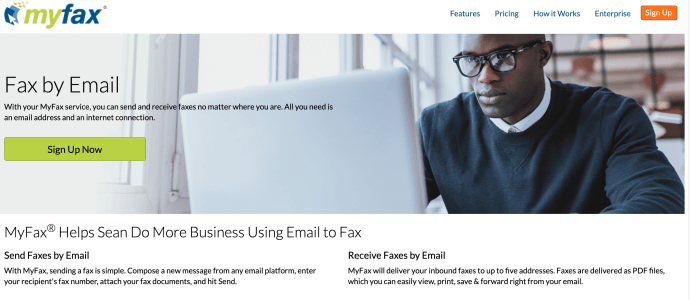
আরেকটি গুরুত্বপূর্ণ নোট: আপনি যে ইমেল-টু-ফ্যাক্স পরিষেবাটি বেছে নিন না কেন, Gmail থেকে ফ্যাক্স পাঠাতে আপনি যে ইমেল ঠিকানা দিয়ে সাইন আপ করেছেন সেটি ব্যবহার করতে হবে। অন্য কথায়, আপনি শুধুমাত্র সেই ঠিকানা থেকে ফ্যাক্স পাঠাতে সক্ষম হবেন যা আপনি পরিষেবার জন্য সাইন আপ করার সময় ব্যবহার করেছিলেন।

জিমেইল থেকে সরাসরি ফ্যাক্স পাঠানো হচ্ছে
আপনি সঠিকভাবে সাইন আপ করেছেন তবে আপনার প্রথম ফ্যাক্স পাঠানোর সময় এসেছে। অনেক ইমেল ফ্যাক্সিং পরিষেবাগুলির সমস্যা হল যে তারা প্রায়শই Gmail থেকে কীভাবে ফ্যাক্স পাঠাতে হয় সে সম্পর্কে একটি সম্পূর্ণ নির্দেশিকা অফার করে না। সৌভাগ্যবশত, আপনি এটি কীভাবে করবেন তার সঠিক নির্দেশাবলী পেয়েছেন। এখানে কিভাবে.
1. Gmail-এ একটি নতুন ইমেল অ্যাকাউন্ট তৈরি করুন৷
আপনি যদি না জানেন তবে কীভাবে একটি নতুন ইমেল তৈরি করবেন তা এখানে। Gmail হোমপেজে যান এবং আপনার শংসাপত্র ব্যবহার করে সাইন ইন করুন। তারপর, প্রধান পৃষ্ঠায় এবং পর্দার উপরের-বাম কোণায় নেভিগেট করুন। নির্বাচন করুন রচনা করা. স্ক্রিনের নিচের-ডানদিকে একটি নতুন চ্যাট-এর মতো উইন্ডো খুলবে। এই বিভাগে আপনি সমস্ত বিতরণ তথ্য এবং ফ্যাক্স বার্তার বিষয়বস্তু প্রবেশ করান।

2. তথ্য লিখুন
আপনি যেমন অন্য কোনো ইমেল টাইপ করবেন, আপনি এখানে ঠিক একইভাবে এটি করতে যাচ্ছেন। যাইহোক, মধ্যে প্রাপক ক্ষেত্রে, আপনি প্রাপকের সম্বলিত আরও নির্দিষ্ট তথ্য প্রবেশ করতে যাচ্ছেন "ফ্যাক্স নম্বর," এলাকা কোড সহ (ড্যাশ ছাড়া)।
এর পরে আপনাকে আরও তথ্য প্রবেশ করতে হবে। ফ্যাক্স নম্বর অনুসরণ করে, স্পেস ছাড়াই, ফ্যাক্স প্রদানকারীর প্রবেশ করুন "ডোমেইন." আপনার ইমেল-টু-ফ্যাক্স প্রদানকারীকে এই তথ্য প্রদান করা উচিত।
প্রাপক ক্ষেত্রটি এইরকম দেখতে হবে: [ইমেল সুরক্ষিত]
3. বিষয়বস্তু যোগ করুন
একটি ইমেলের সাধারণ অংশ দিয়ে শুরু করা যাক। এই বিভাগটি যেখানে আপনি আপনার কভার লেটার লিখতে যাচ্ছেন। এর মানে মোটামুটি কিছু। আপনি চান যে কোনো তথ্য লিখুন. এটি একটি নিয়মিত চিঠি হতে পারে।
একটি আধুনিক দিনের ইমেল-টু-ফ্যাক্সের প্রকৃত বিষয়বস্তু সংযুক্ত ফাইলগুলিতে রয়েছে। বেশিরভাগ প্রদানকারী DOC, PDF, JPG, এবং TXT ফাইল পাঠানোর অনুমতি দেয়। আপনি প্রদানকারী থেকে প্রদানকারীতে উপলব্ধ অন্যান্য অনেক এক্সটেনশন পাবেন। এই ফাইলগুলি সংযুক্ত করতে, সেগুলি নির্বাচন করুন এবং ইমেলের বডিতে টেনে আনুন৷ বিকল্পভাবে, নির্বাচন করুন সংযুক্ত নথি এবং পপ আপ উইন্ডোতে আপনি পাঠাতে চান ফাইল নির্বাচন করুন.
4. ইমেল পাঠান
টাইপ-আপ বা সংযুক্ত সমস্ত বিষয়বস্তু যোগ করা শেষ হলে, বার্তা পাঠানোর সময়। নিশ্চিত করুন যে আপনি সমস্ত সঠিক তথ্য প্রবেশ করেছেন এবং সমস্ত সংযুক্তি সেখানে রয়েছে। তথ্য যোগ করার জন্য নির্দ্বিধায় বিষয় ইমেইলে ক্ষেত্র। যদিও আপনাকে করতে হবে না।
একবার আপনি সবকিছু দুবার চেক করে নিলে, কারো ফ্যাক্স মেশিনে ইমেল পাঠানোর জন্য আপনাকে যা করতে হবে তা হল "পাঠান" বোতাম, ঠিক একটি সাধারণ ইমেল পাঠানোর মতো।
ইমেল-টু-ফ্যাক্সের সুবিধা
ফ্যাক্স পাঠানোর জন্য একটি ইমেল ব্যবহার করার প্রধান ফলাফল হল, স্পষ্টতই, একটি ফ্যাক্স মেশিন পেতে হবে না বা একটি ব্যবহার করার জন্য কোথাও গাড়ি চালাতে হবে না। একটি ইমেল-টু-ফ্যাক্স পরিষেবা ব্যবহার করার একটি বিশাল প্লাস হল অ্যাক্সেসযোগ্যতা। এভাবে, আপনি আপনার স্মার্টফোন বা ট্যাবলেট ডিভাইস ব্যবহার করে অন্য কারো ফ্যাক্স মেশিনে সামগ্রী পাঠাতে পারেন.
যতক্ষণ না আপনি Gmail ব্যবহার করেন যেটি আপনি একটি ইমেল-টু-ফ্যাক্স পরিষেবার জন্য সাইন আপ করতে ব্যবহার করেছেন, আপনি আপনার ফ্যাক্স পাঠাতে যেকোনো ডিভাইস ব্যবহার করতে পারেন। এটি ফ্যাক্সিংয়ের নতুন এবং কিছুটা প্রাচীন পদ্ধতির মধ্যে ব্যবধানের একটি উল্লেখযোগ্য সেতু।
জিমেইল থেকে ফ্যাক্স পাঠানো হচ্ছে
আপনি দেখতে পারেন, আপনার জিমেইল ব্যবহার করে প্রকৃত ফ্যাক্স পাঠানো সম্ভব. অবশ্যই, আপনি আপনার Gmail অ্যাকাউন্ট থেকে নেটিভভাবে এটি করতে সক্ষম হবেন না, তবে অনেক ইমেল-টু-ফ্যাক্স পরিষেবা আপনাকে এটি করতে সক্ষম করবে। প্রকৃত ফ্যাক্স রচনার প্রক্রিয়া অন্য যেকোনো ইমেল পাঠানোর মতোই সহজ।
আপনি কি আপনার Gmail ব্যবহার করে কাউকে ফ্যাক্স করতে পেরেছেন?